
1)新建族,选择“公制常规模型.rft”作为族样板。在“参照标高”平面视图下,绘制参照平面,标注尺寸,并添加类型参数“a”,如图11-9所示。
2)切换到右立面,绘制4个水平参照平面,标注并添加类型参数。“H1”“H2”“h1”“h2”,如图11-10所示。再绘制两个垂直的参照平面,标注并添加类型参数“W1”“W2”,如图11-11所示。打开“族类型”对话框输入参数对应数值,如图11-12所示。
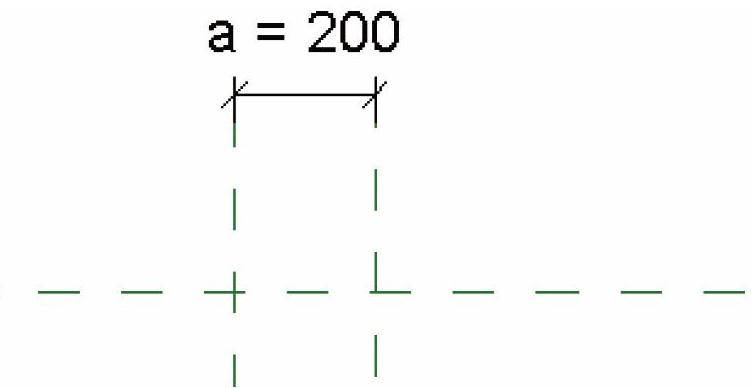
图11-9
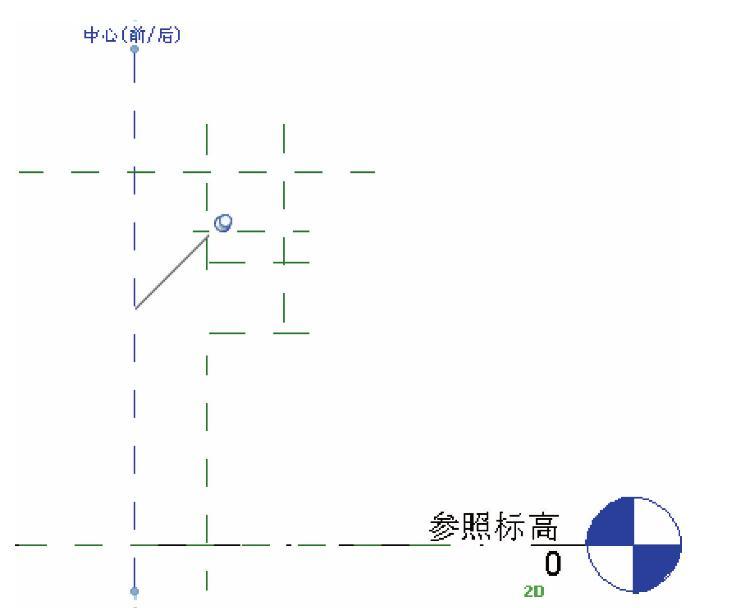
图11-10
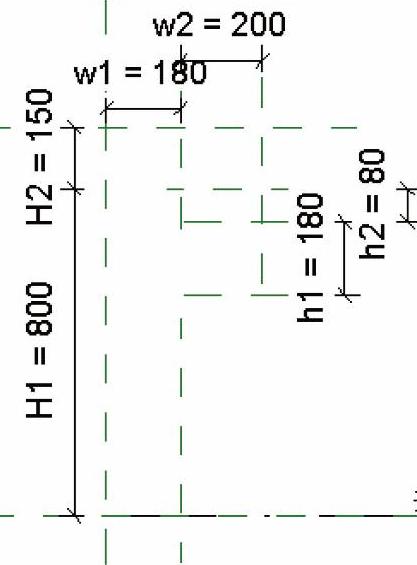
图11-11
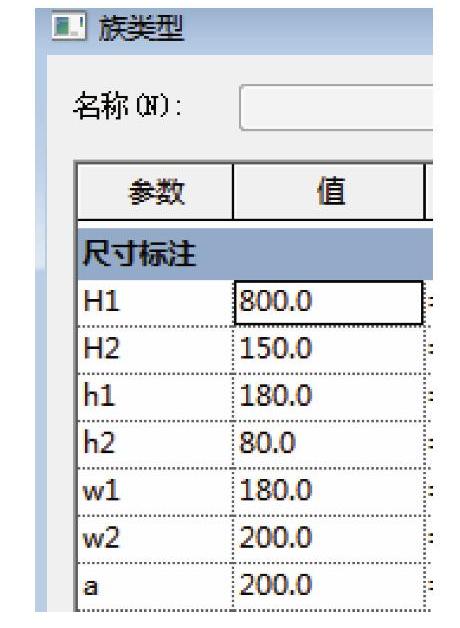
图11-12
3)创建拉伸,绘制完毕以后,把各条线对齐锁定到参照平面,如图11-13所示。切换到参照平面视图,选中拉伸形状,拖动造型操纵柄,把两侧的面锁到控制厚度的参照平面上,如图11-14所示。
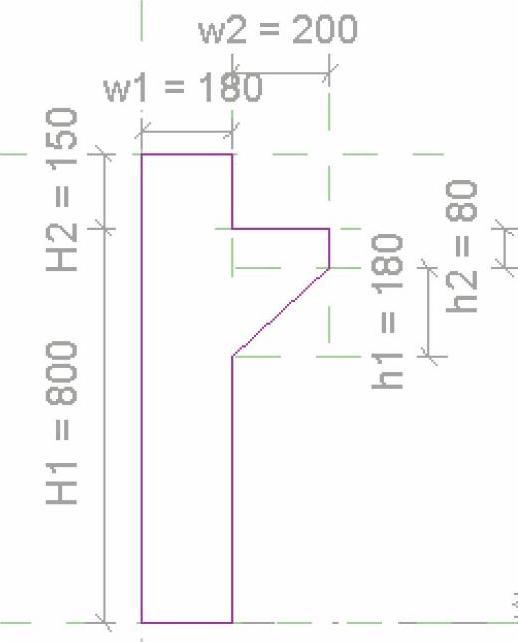
图11-13
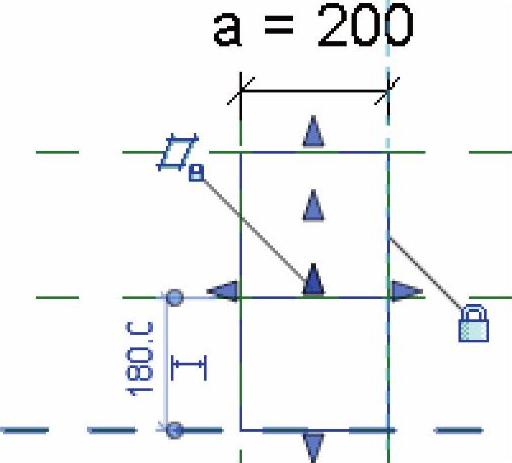
图11-14
4)打开“族类型”对话框,添加材质参数,如图11-15所示。打开“族类别和族参数”对话框,把族类别设置为“结构柱”,如图11-16所示。(www.daowen.com)
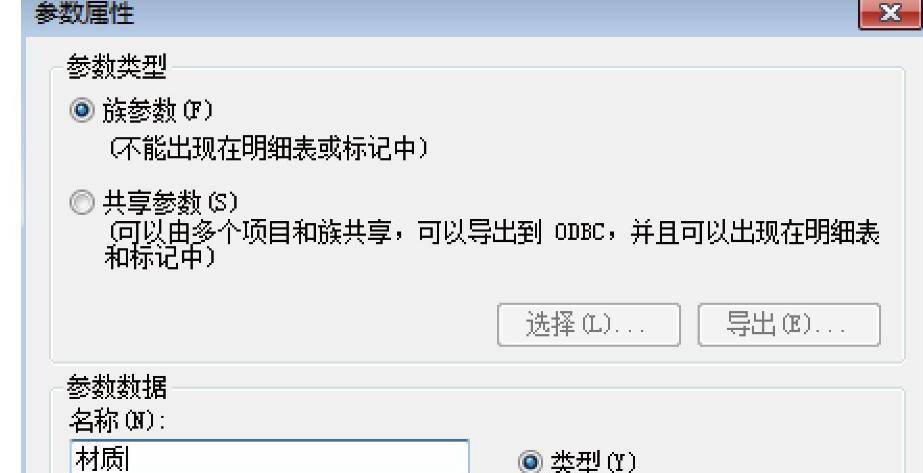
图11-15
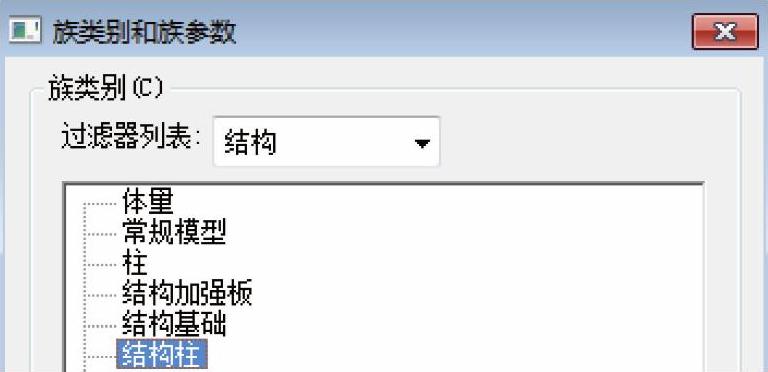
图11-16
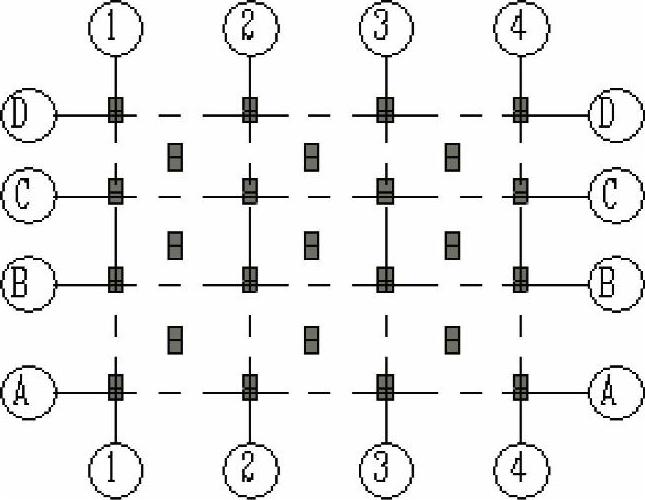
图11-17
5)建立一个空的项目文件,在项目文件里先绘制好轴网,再将构件载入进来,部分按轴网放置,部分随意放置,用于统计明细表,如图11-17所示。
6)创建明细表,类别为“结构柱”,如图11-18所示。如果在轴网交点,就以“轴号-轴号”的方式来表示,如果不在交点,就以“A(2700)-2(2025)”这样的方式来表示,如图11-18所示(详情请见Revit帮助文件中的“确定关闭轴网的柱定位轴线”,可运行Revit按<F1>键打开帮助文件)。完成后,结构柱明细表如图11-19所示。
绘制草图时注意关联。本节中提到的比较重要一点是:创建拉伸的时候,绘制的轮廓要使它能被参数控制就必须将它锁定至参照平面,这样,参数控制了尺寸,尺寸控制了参照平面,参照平面影响到了实际构件,如此就能实现参数控制了。总之,要达到参数控制的目的,绘制的轮廓线就得锁定在相应的参照平面上或者其他的面上、线上或点上。
创建明细表要有根据。当我们做到结尾处创建明细表的时候,也许你会失败,发现明细表中没有所谓的坐标,此时应首先确定在“族类别和族参数”对话框中是否设置该构件为“结构柱”。因为一般的常规模型不具备统计坐标的功能,其二,当你完成后应注意保存,这样既能做好备份工作(重要),又能发现和解决潜在的问题。这里,大家由明细表中所统计出的坐标标记形式是否能联想到数学中的象限知识,要仔细区别它与Revit中明细表内坐标处正负号的定义是否一样。
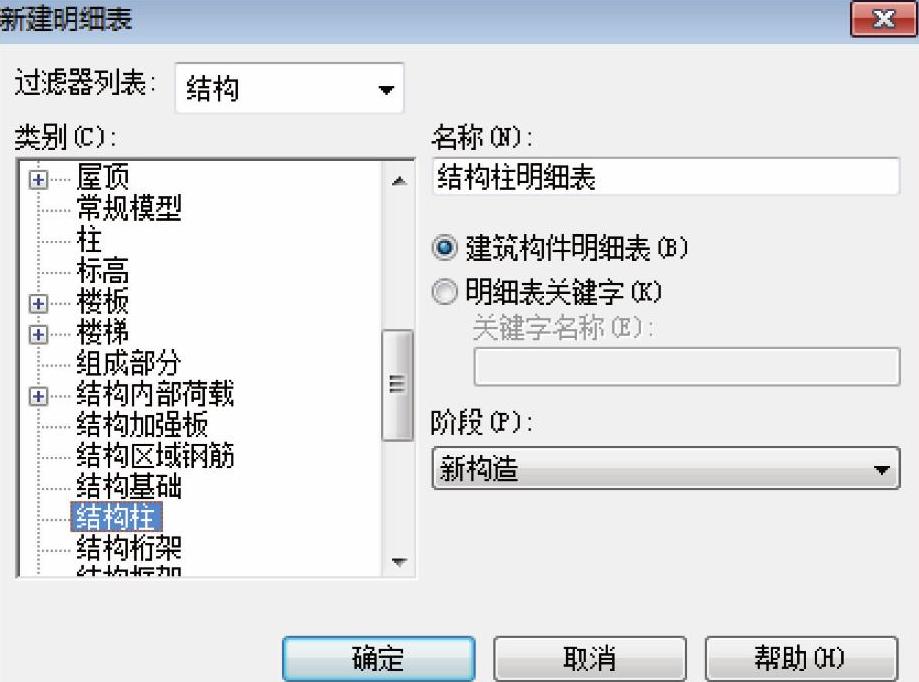
图11-18
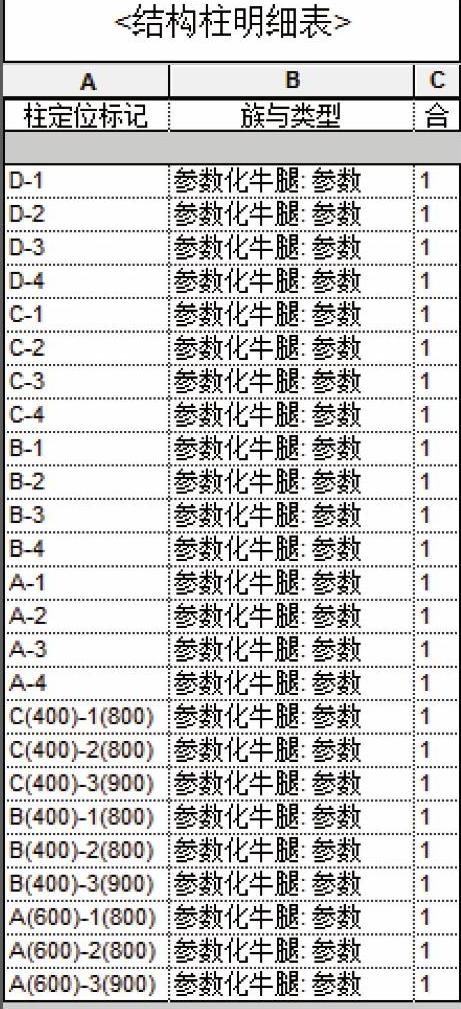
图11-19
免责声明:以上内容源自网络,版权归原作者所有,如有侵犯您的原创版权请告知,我们将尽快删除相关内容。








